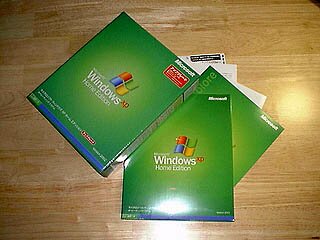
| write by pc works 記事掲載2001/12/02 記事更新/訂正2002/06/18 |
※このWEBサイトの記事を見て行ったいかなる行為について、私は一切責任を負いません。改造、改良はあくまで個人の責任で行いましょう。また、この作業を行うことによりメーカからサポートを受けることが出来なくなります。
CPUをアップグレードする HDDをアップグレードする OS入れ替え-XP HOME TDPデザインガイド
| Presario1400のOS入れ替え-XP HOME EDITION編(Rev0.3w) |
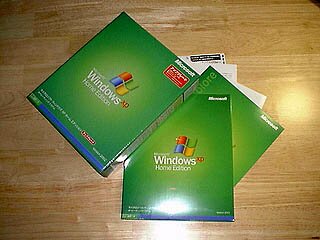 |
WindowsMEは普通に使う分は良いOSなのだが、Presarioを開発用途に使うようになってからというもの、安定性に難が出てきた。そこで、WindowsME→WindowsXPへOSの入れ替えを行うことにした。なお、XPにはHOME版とPRO版があるが、使用用途の限られるノートPCということで、今回はHOME版を選んだ。 |
■はじめに〜MEとXPの違い■
OSの入れ替え作業前は、何が変わるのか抑えておくのは基本中の基本である。まずは各OSの特徴を知る。
Presario1400(以下Presario)の標準OSはWindowsME(以下ME)。古典的OSで16bit、32bit処理が煩雑に入り組んでいるOSである。処理が煩雑な分、安定しているとは言い切れないOSだと言えよう。今回はこのMEをWindowsNT/2000系であるWindows
XP HOME EDITION(以下XP)に入れ替える。まずはじめに、ME、XPの違いを簡単にまとめてみよう。
| OSの比較(詳細コメントは後記の説明参照のこと) | |||
| − | Win9x(参考) | ME | XP |
| OS自体の動作 | ストレスなく動作 | やや鈍い | 鈍い |
| 安定性 | 不安定 | やや不安定 | 堅牢 |
| ハードウェアの対応 | 数多く対応 | 数多く対応 | 現存デバイスはほぼ対応 |
| ソフトウェアの対応 | 数多く対応 | 一部不具合あり | 未知(Win2k対応ならば動くケースが多い) |
| OS自体の動作 | …比較的軽快な動作を約束されていた9x系に比べ、XPの動作は非常に鈍い。MEを使っている感覚でXPを使おうとしても、それは無理な考えであろう。XPはCPU、メモリ、HDD等、パーツ全体に速度や余裕を要求する。特にメモリは192MB
つんでいても立ち上げ直後の状態で50〜65%程度使われているため、できるだけ多く積んだほうが良いかもしれない。また、場合によっては環境設定で演出効果をきることが望まれる。 |
| 安定性 | …安定性は文句なくME(悪い)<XP(良い)。稼動中に常にリソースの心配をしなければならないMEに比べ、その心配の要らないXPは非常に効率よくPCを運用できる。さすがはNTカーネルといったところだろうか。また、何かソフトウェアがハングアップ(フリーズ)した時、MEの場合はOSを巻き込むことがしなしばあるが、XPの場合は大抵問題のあったソフトウェアだけが強制終了する程度。この点もMEに比べて優秀である。MEをXPに変える理由はほとんどこれが目当てだろう。 |
| ハードウェアの対応 ※1 |
…サポートするハードウェアの数はMEに比べ少々劣る。やはり最新OSの弱点である「サードパーティのドライバ提供」が致命的。しかし、現在流通しているハードウェアの大半はサポート内/サポート予定なので、それほど心配することもないだろう。ただ、最新のハードウェアをよく利用する人にはXPはまだ進められるレベルではないと思える。 |
| ソフトウェアの対応 ※1 |
…ソフトウェア面では割と柔軟な設計になっているようで、普段、ME、Win2k環境で使っているソフトウェアの大半がXPで動作できた。例を上げると「Roland
VSC-88 Ver3.2」、「Paint Shop Pro6」、「MS
VisualC++6」、「PowerDVD2000」、「ホームページビルダー2000」などである。細部では何か不具合があるだろうが、最低限の動作はまず大丈夫のようだ。これはMEと比べても割と好感である。 |
|
※1ハードウェア、ソフトウェアのXP対応はWin2k用のものを流用できることがある。 上記のことよりMEとXPの違いがある程度わかると思う。逆にWin2kと大差ないこともお分かりかと。 |
|
| ■OS入れ替え作業■ 1.OSの入れ替え前に考慮すべきこと 1)機能しなくなるもの、使えなくなるソフトウェア 2)BIOSが最新のものであること 3)ドライバの対応状況 2.インストール 〜クリーンインストールの場合〜 〜アップデートインストールの場合〜 3.インストール後の設定 |
|||
|
1.OSの入れ替え前に考慮すべきこと 以下の点をよく考慮しておくべきである。 1)機能しなくなるもの、使えなくなるソフトウェア 機能しなくなるもの、使えなくなるソフトウェアを以下に記す。 ・ ・ ・CyberBlade i1のDVD再生支援機能… ドライバレベルで未対応。 ・プリインストールソフトウェア各種… いくつかのソフトエアはリストアCDにしか含まれていない。 !2002/06/18現在、COMPAQサイトで各種アクセスキーサポートソフトが公開中。 ※日本で販売されているPresario1400は、すでに最新BIOSになっているようだ。米国版のBIOSを入手し、使用してみたが、どこがどう変わったのかも不明である。よってBIOSの更新は基本的にしないものとする。(2002/05/28追記) 3)ドライバの対応状況 Presarioの標準ハードウェアはXP上ですべて認識される。ハードウェアが持つ固有の機能は動作するかどうか未確認だが、すくなくとも認識しない、または「!」アイコンのつくハードウェアは無い。なお、以下のハードウェアは即更新が可能である。なお、Cyber Blade i1はXP最新ドライバでもDirectDrawにバグがある模様。 タッチパッドソフトウェア → Win2k用のものが流用可能(Ver5.4.0a) ※3 Cyber Blade i1 → Windowsアップデートで更新可能 ※3 デバイスマネージャから更新、インストーラでの導入は不可 |
|
2.インストール 以下に簡単なインストール手順を記す。なお、ここでは詳細説明は割愛させていただく。なお、OSの入れ替え作業の前に、必ずバックアップを行うこと。バックアップを行わないで逝った場合は悲惨。 〜クリーンインストールの場合〜 1)BIOS設定で、BOOT設定のCD-ROMを一番上(優先順位最高)に設定する。 リストア/リカバリ部分のマニュアル参照。 2)XPのディスクをセットして、再起動を行う。 3)CDブート準備が始まり、メッセージが出てきたら「F6キー」でセットアップ開始。 インタフェース、各コントローラの導入メッセージが出てくるが、これはスキップして問題ない。 4)メッセージに従い、ドライブの設定を行い、インストールを開始。 OSのライセンスチェックが入るが、これは起動ドライブにME/98が入っていれば問題ないはずである。 5)画面に従い、インストールを終了まで行う。 〜アップデートインストールの場合〜 1)MEが起動しきったら、常駐ソフトウェアをすべて終了する。 2)XPのディスクをセットして画面に従いインストールを開始する。 3)画面に従い、インストールを終了まで行う。 OSのインストールに失敗した場合、無理にインストールを継続しようとせずに、一度リカバリを行えば安全ではなかろうか。 |
3.インストール後の設定 XPのインストール直後に以下のメンテナンスを行うことを推奨する。インストール直後の状態ではとてもまともに使える状態ではない。 ・システムのプロパティ→詳細設定→パフォーマンスを開き、「パフォーマンスを優先する」に設定 ・Windowsアップデートで更新出来るものすべてを更新(ドライバ含む) ※Windowsアップデート後は動作速度がかなり改善されているため、「パフォーマンスを優先する」の部分をいくらかデザイン重視に設定しても大丈夫だろう。 |
|
|